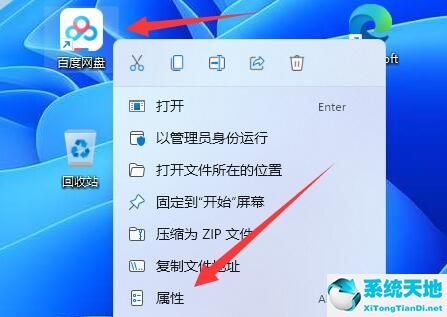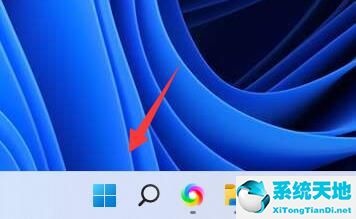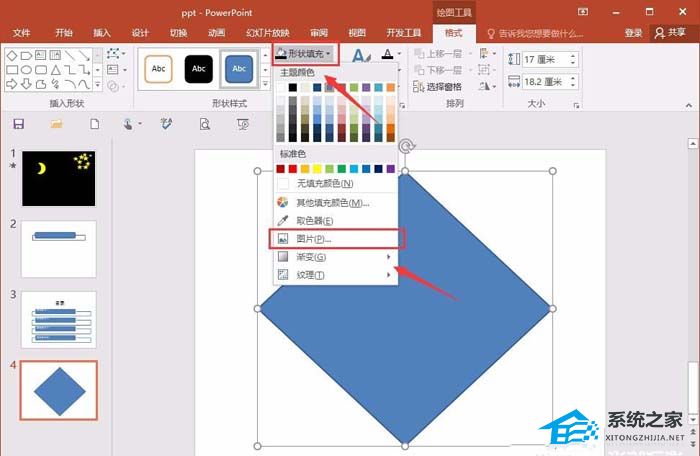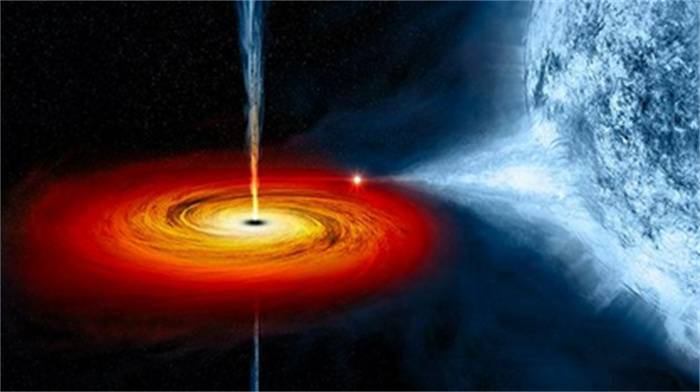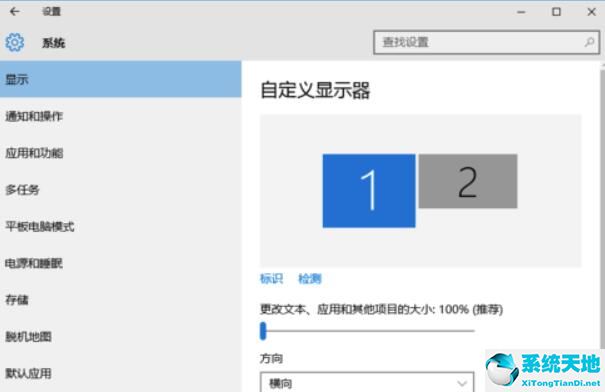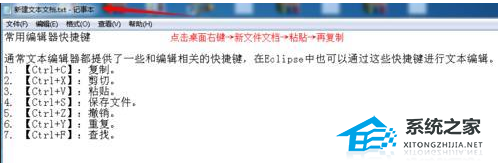许多用户在计算机上安装软件时喜欢选择默认安装路径。虽然现在硬盘分区越来越大,但是安装软件多的用户发现c盘很快就满了,电脑卡死了。我们来看看win7系统。c盘满了,怎么清理!
win7c满了怎么清理:
PS:格式化——分区更大——不要在c盘放任何东西以备将来使用。
1.右键单击磁盘C-属性打开以下窗口,然后单击磁盘清理。


2.出现如下画面,勾选一切,点击确定直接清理。

3.右键单击计算机-属性-系统保护,单击配置,然后选择删除。



4.将选项卡切换到高级,然后单击设置。

5.设置虚拟内存,然后单击更改。

6.取消所有驱动器分页文件大小的自动管理,然后选择驱动器C,选择无分页文件,在另一个驱动器中设置虚拟内存,比如驱动器D,选择驱动器D,点击自定义大小,设置一个最小值和一个最大值,最后,一定要先点击设置,然后点击确定。


7.如果用Winrar打开c盘,可以看到系统盘下有一个hiberfil.sys文件。其实这是一个系统休眠文件,一般的删除方法是无法删除的。删除方法如下:开始菜单-所有程序-附件-命令提示符。
然后右击命令行,选择以管理员身份运行,然后输入:powercfg -h off,回车,中间有空格,-h连在一起,可以复制;

8.最后,一些注册表文件和IE缓存文件可以由Windows优化器清理,优化器可以清理注册表和磁盘文件。

9,当然这只能让你的系统暂时干净,很多时候导致满的文件都藏在注册表里,无法删除。
未经允许不得转载:探秘猎奇网 » win7c盘满了怎么清理垃圾而不误删(win7c盘满了怎么清理c盘空间)

 探秘猎奇网
探秘猎奇网 肠癌最明显的一个征兆,肠息肉一定要切除吗?
肠癌最明显的一个征兆,肠息肉一定要切除吗? 高考监控有多清晰?所有考场尽收眼底
高考监控有多清晰?所有考场尽收眼底 Kg是公斤吗?计数单位的作用是什么呢
Kg是公斤吗?计数单位的作用是什么呢 缺钾会有什么症状,为什么夏天更容易缺钾?
缺钾会有什么症状,为什么夏天更容易缺钾? win10系统恢复出厂设置的操作方法有哪些(window10恢复出厂设置步骤)
win10系统恢复出厂设置的操作方法有哪些(window10恢复出厂设置步骤) win10麦克风有杂音怎么办解决(win10麦克风啸叫怎么消除)
win10麦克风有杂音怎么办解决(win10麦克风啸叫怎么消除) win10应用商店被卸载后如何重新安装(win10应用商店卸载)
win10应用商店被卸载后如何重新安装(win10应用商店卸载) 颁奖礼念不出得奖人名字,女演员道歉,娱乐圈文化水平什么时候能够提高?
颁奖礼念不出得奖人名字,女演员道歉,娱乐圈文化水平什么时候能够提高?